登入满客宝网站:www.mankebao.cn,点击首页左上角的“注册”即可快速进行注册,根据提示进行逐步操作即可。
打开满客宝网站:www.mankebao.cn,点击首页左上角“商家登录”进行登录,进入餐厅的主页面,点击我的餐厅名字,可以进入餐厅后台,在餐厅后台的默认页面即可完善和修改餐厅的常用信息。包括餐厅位置,营业时间等。
商家登录后点击右上角我的餐厅名字进入后台,进行操作。
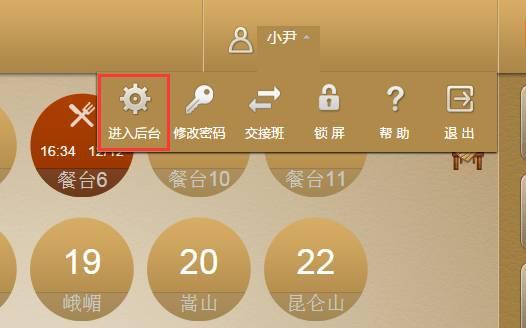
在进入后台后,会直接默认进入餐厅的常用信息。包括主要信息,位置描述,活动描述等,进行操作完后点击保存。
图片一:主要信息输入餐厅名称,管理账号,联系人名称,手机号,营业时间,闭店时间,等,点击【保存】
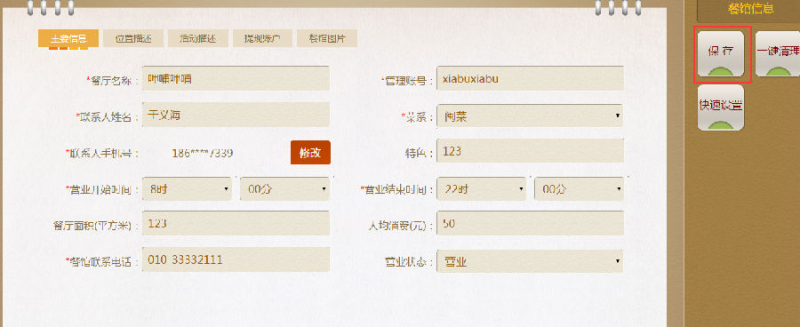
图片二:位置描述输入所在省,所在市,所在县/区等,点击【保存】
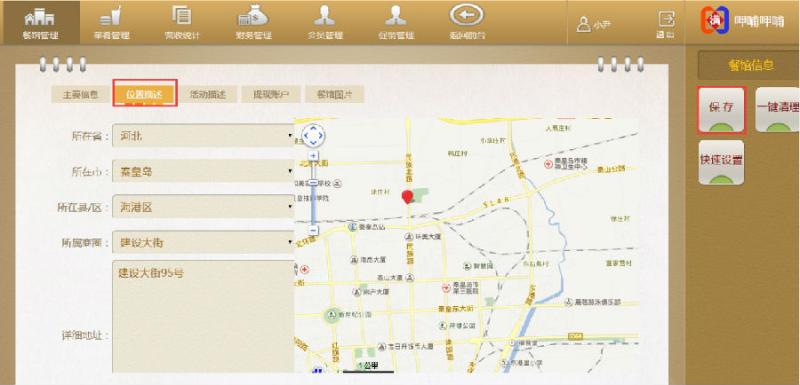
图片三:活动描述输入餐厅简介,活动公告,点击【保存】
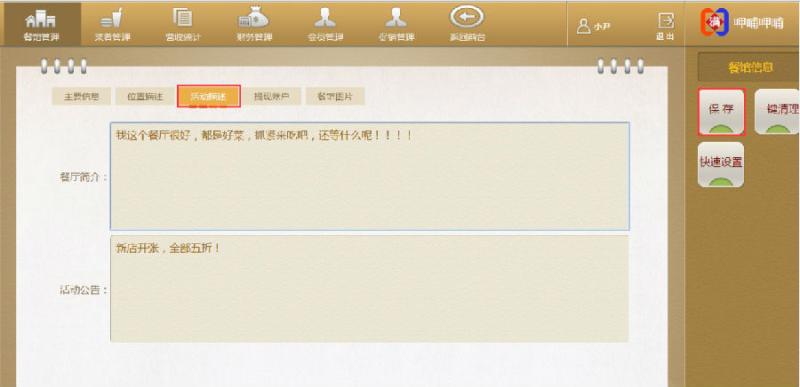
图片四:提现账户输入所属银行,开户支行,开户人,账号后,点击【保存】
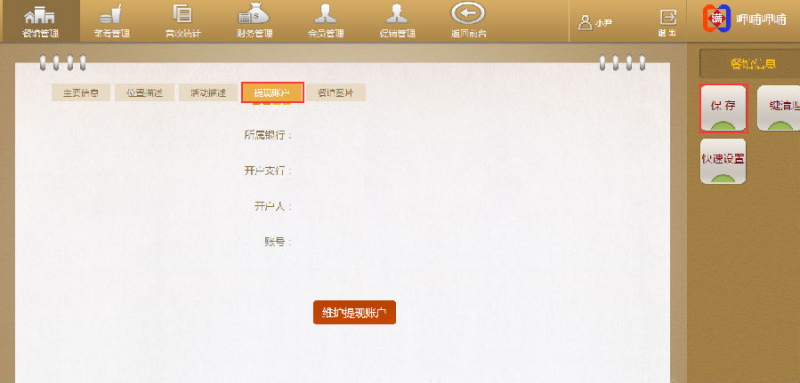
图片五:餐厅图片传上自己餐厅的图片即可。
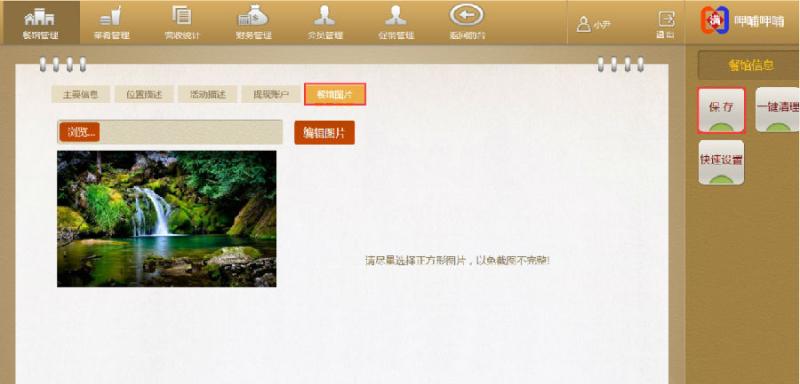
堂点类型餐厅一般有固定的餐厅分区,比如一楼大厅,二楼大厅等,因此,堂点餐厅首先需要设置餐厅的分区信息,然后在每个餐厅分区下添加具体的餐台信息。
步骤一:点击我的餐厅名字,进入后台
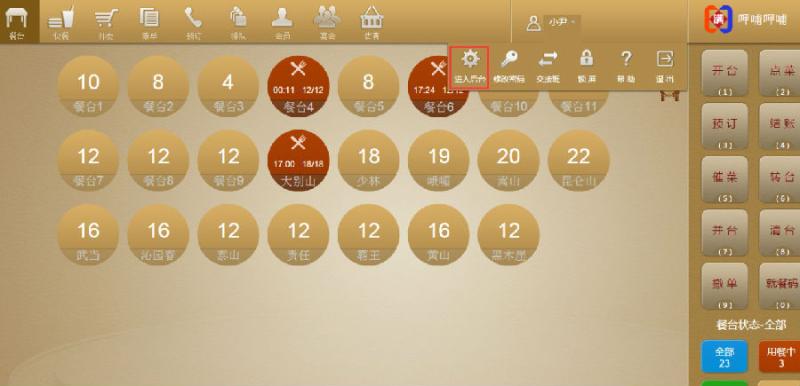
步骤二:在后台,点击餐馆管理的【分台管理】进入管理设置,点击【新增】可输入自己餐厅的大厅,雅间等。
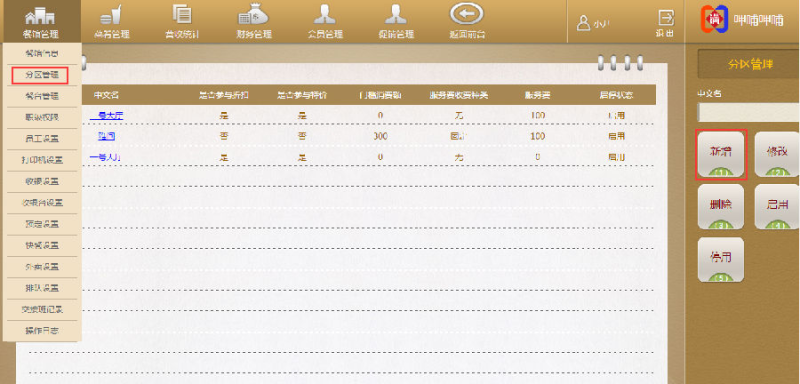
步骤三:点击新增后输入餐台分区名称如(一号大厅)等,是否参与特价,是否参与折价,门槛费,服务费等,都可设置添加后,点击【保存】
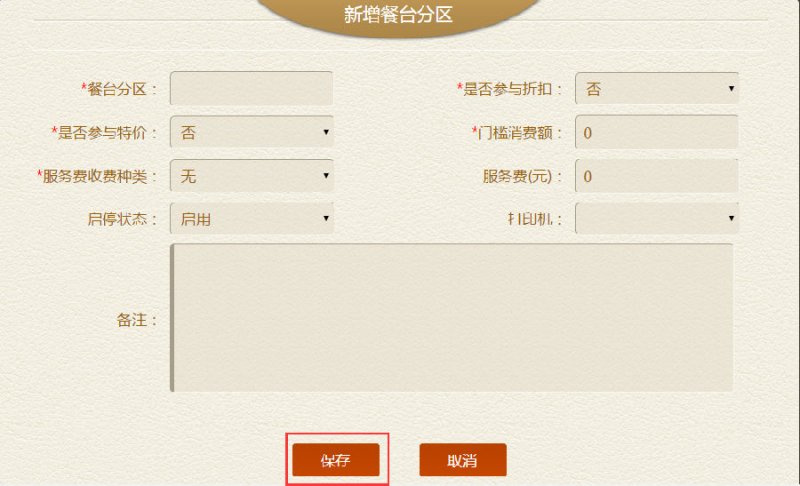
步骤五:设置完分区后点击【餐台管理】进入设置,先点击左面的餐台分区名称,再点击【新增】添加具体的餐台信息。
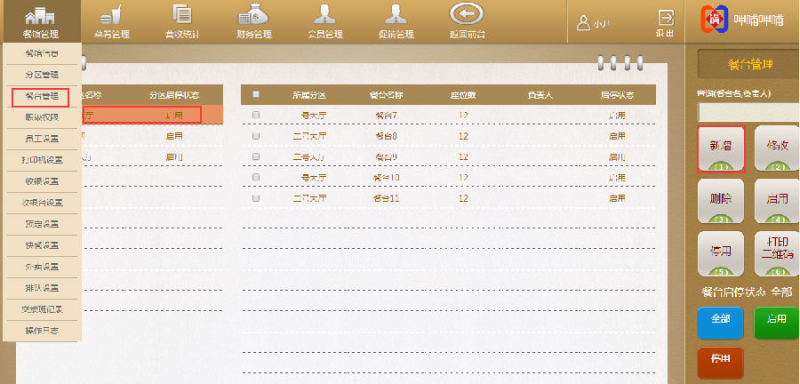
步骤六:点击新增后输入所属分区,餐台名称, 座位号等,点击【保存】
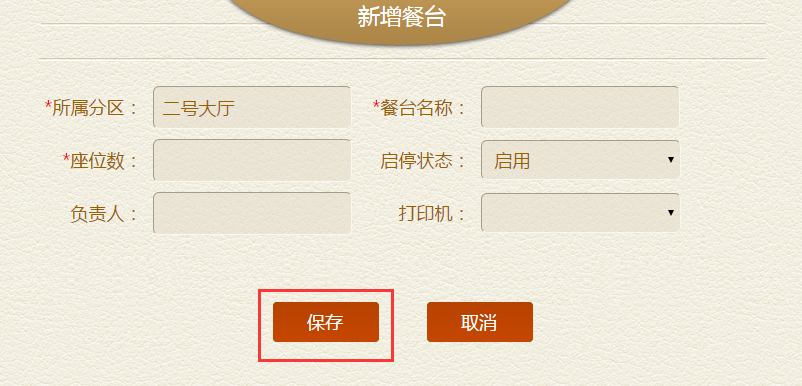
满客宝支持餐厅多种角色的设置,默认的角色有餐厅老板、餐厅主管、收银员、服务员、后厨、派送员等,餐厅也可以根据自己的实际情况进行角色的添加或者修改。
步骤一:点击我的餐厅名字,进入后台
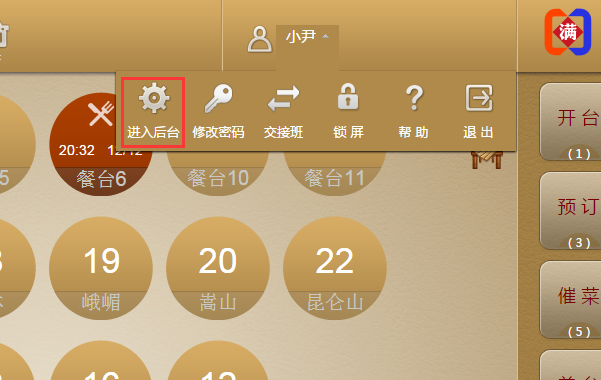
步骤二:进入后台点击【职级权限】再点击【新增】
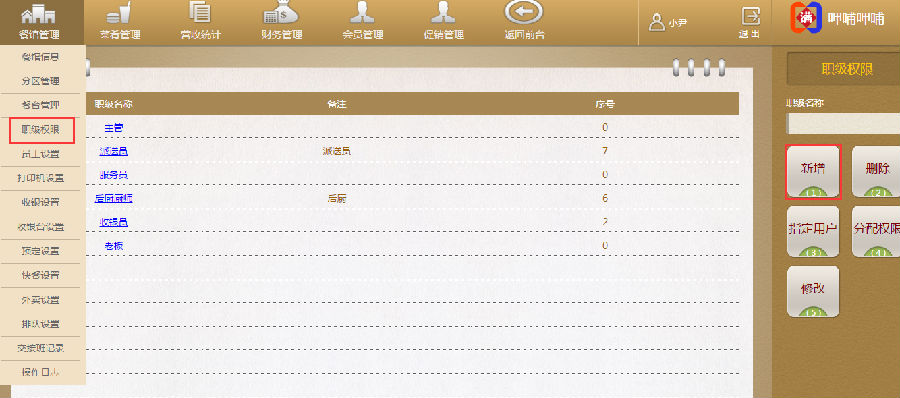
步骤三:点击新增后输入职级名称,备注,排序号。如输入(老板)
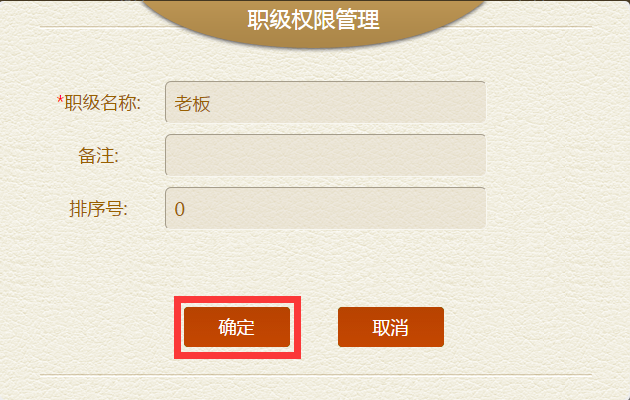
步骤四:确定后先点职级名称如老板,再点击【分配权限】把设置员工权限打上对勾!老板全选即可
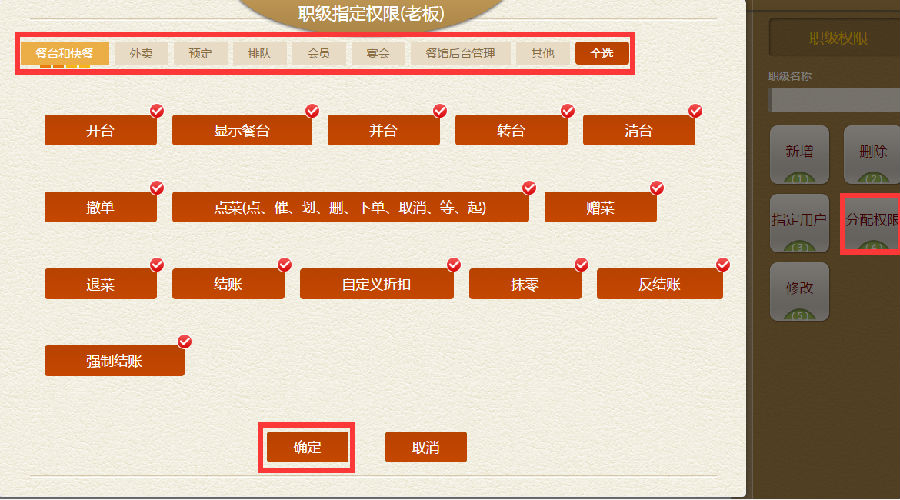
添加员工需要输入员工的基本信息,包括员工姓名,身份证信息,登录帐号等,同时要给员工授予相应的角色和权限。
步骤一:点击我的餐厅名字,点击进入后台
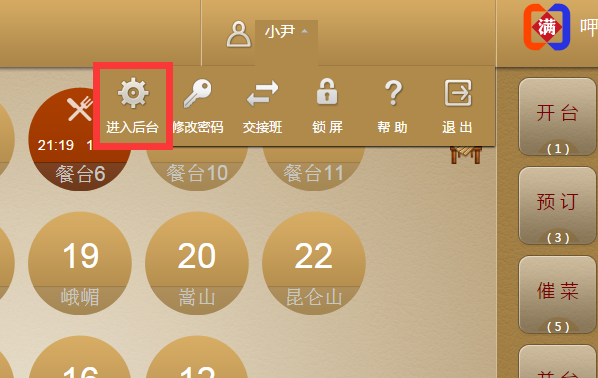
步骤二:进入后台后点击餐馆管理【员工设置】再点击【新增】
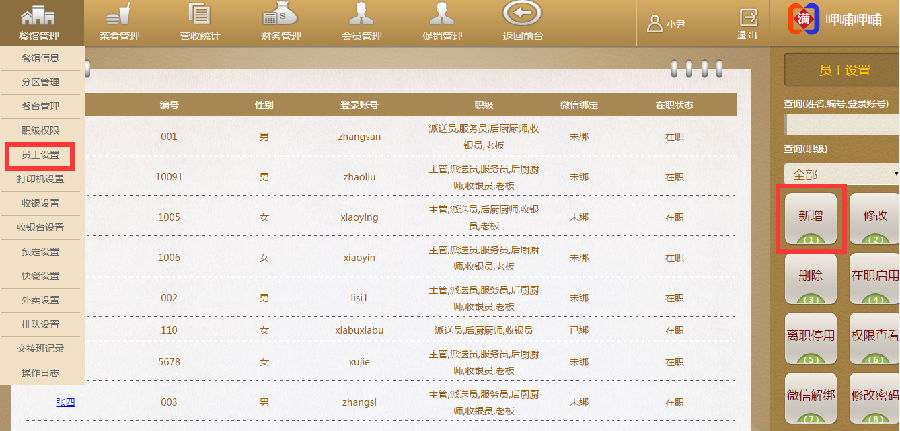
步骤三:点击新增后输入员工的姓名,性别,身份证,籍贯等,和职级权限上打上对勾。点确定。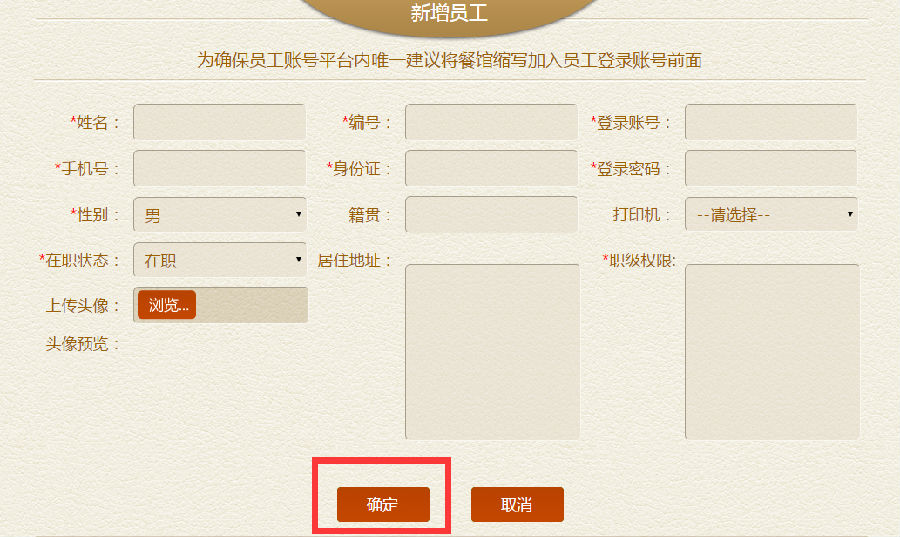
满客宝支持多种类型菜肴的设置方式,包括普通菜品,套餐类菜品,拼盘类菜品等,全面支持餐饮行业内所有餐厅模式
2.3.4.1如何对菜肴分类进行管理?
步骤一:点击我的餐厅名字,进入后台
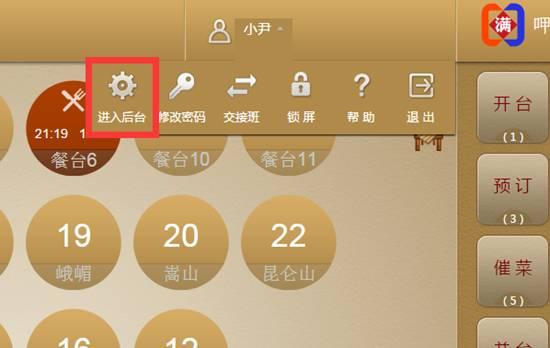
步骤二:菜肴管理点击【菜肴分类管理】,再点击【新增】,输入店内的菜系大类,如凉菜,热菜,酒水等。
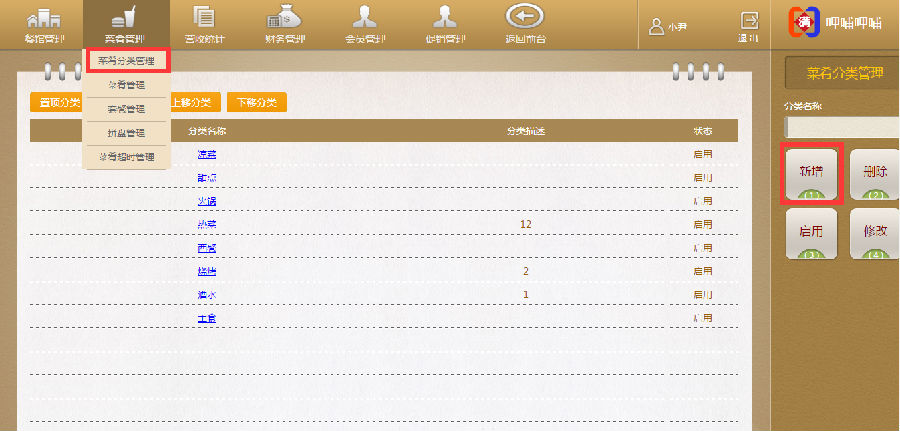
步骤三:点击新增后输入分类名称,打印机,描述,如凉菜。点击【确认】
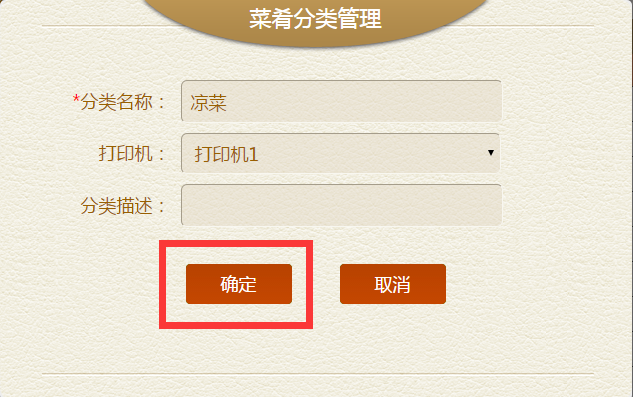
2.3.4.2如何添加菜肴?
步骤一:菜肴管理点击【菜肴管理】后点击左面的分类名称,如(热菜)再点击【新增】输入热菜名称,如(大龙虾,水煮鱼,宫保鸡丁等)
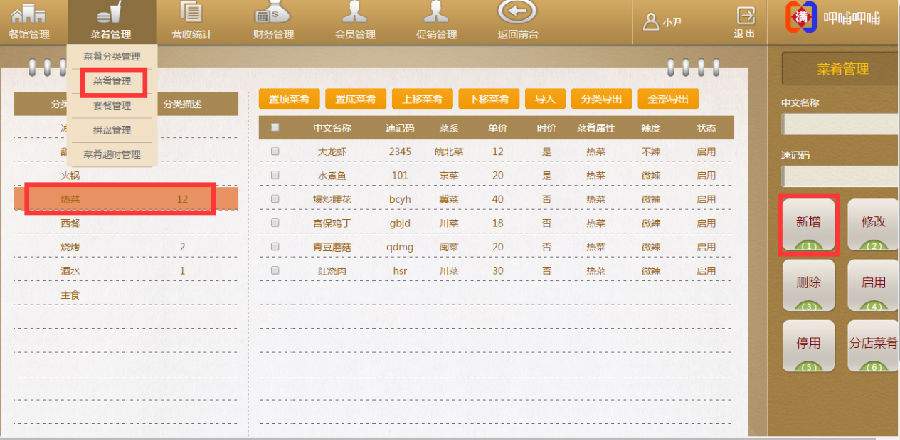
步骤二:在点击新增后输入菜肴基本信息,如 中文菜名,速记码,单价,菜肴属性等。
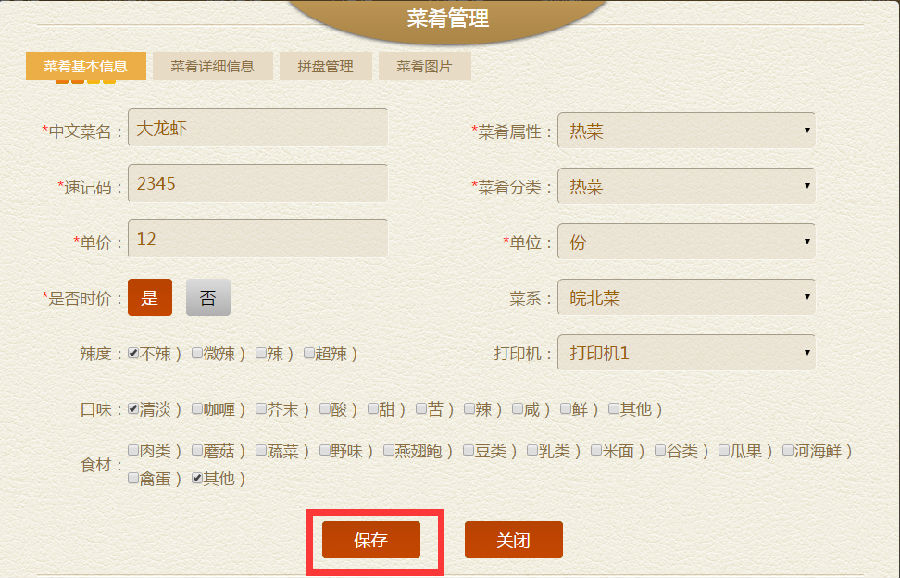
步骤三:点击菜肴详细信息,设置是否称重菜,是否外卖,是否招牌菜,是否在售,是否估清在是否上打上对勾,和估清数量的填写,以及菜品是否参与折扣,点击【保存】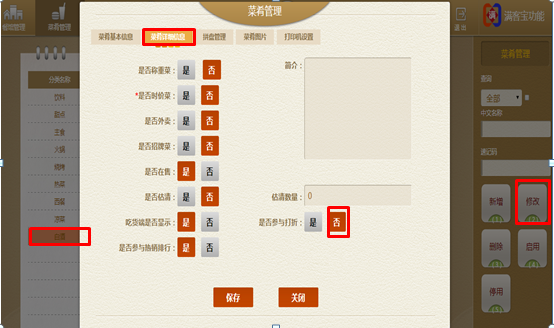
步骤四:点击拼盘管理输入是否拼盘,拼盘类型,选项个数,点击【保存】
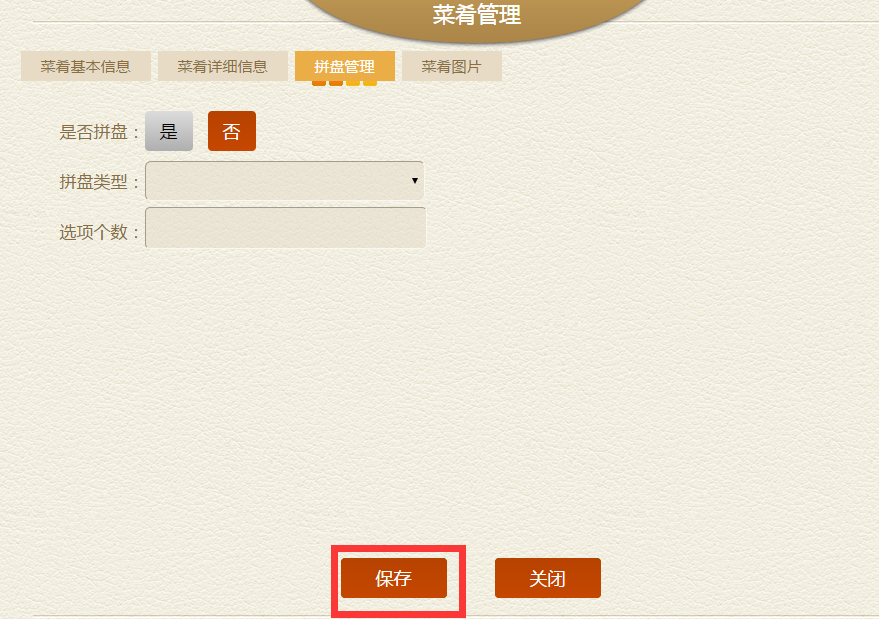
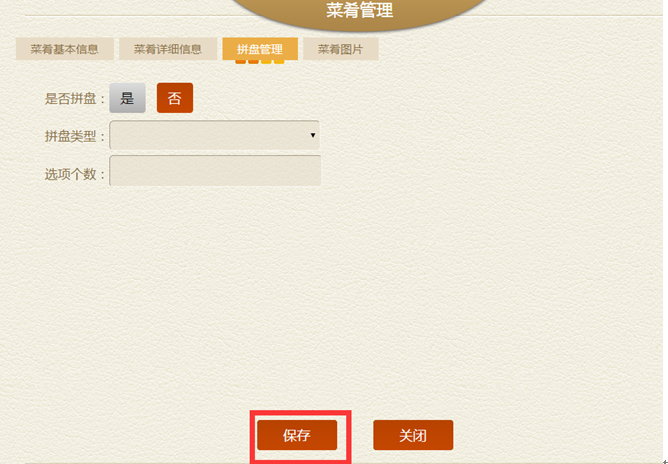
步骤五:上传菜肴的图片,点击【保存】
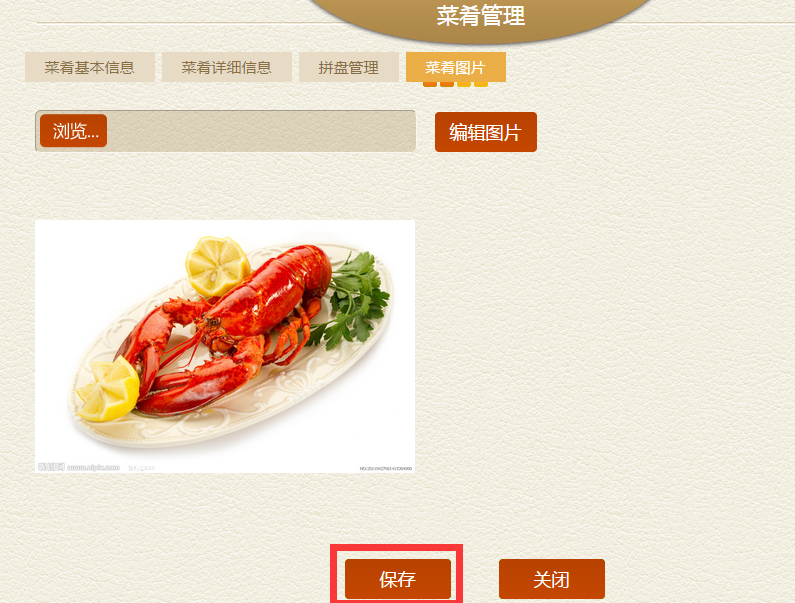
2.3.4.3如何添加套餐?
步骤一:菜肴管理点击套菜管理从左到右新增,先新增套餐管理,再新增套餐包含品类,其次新增包含菜肴,如(圣诞套餐)
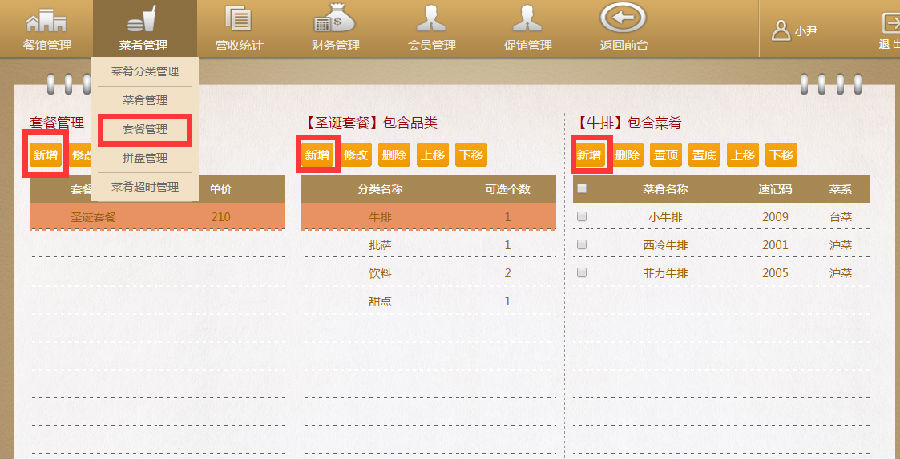
2.3.4.4如何添加拼盘?
步骤一:菜肴管理点击拼盘管理,从左到右新增,先新增拼盘名称,再新增菜肴名称,如(烧烤套餐)
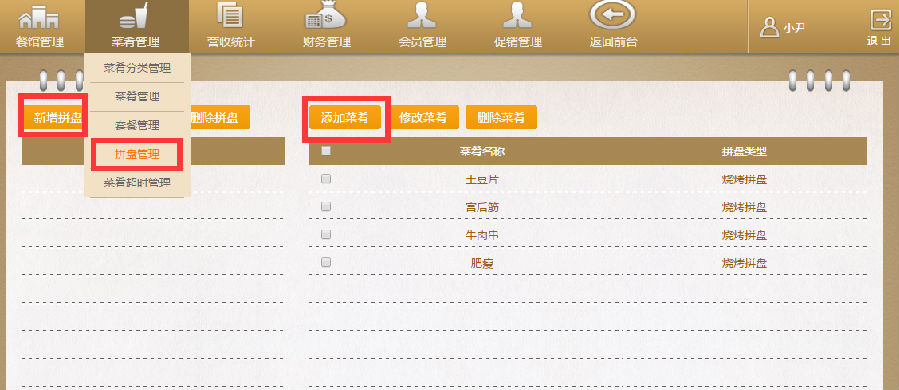
满客宝支持多种收银方式,包括现金、会员卡、网上在线支付、刷卡、挂账,超额优惠等。
2.3.5.1支付方式设置
步骤一:点击我的餐厅名字,进入后台。
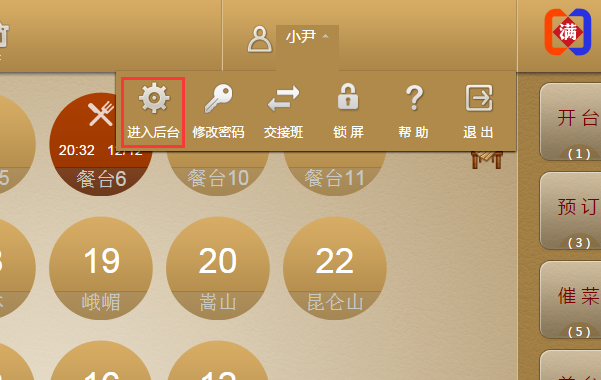
步骤二:进入后台后,点击餐馆管理【收银设置】输入支付方式设置,点击【保存】
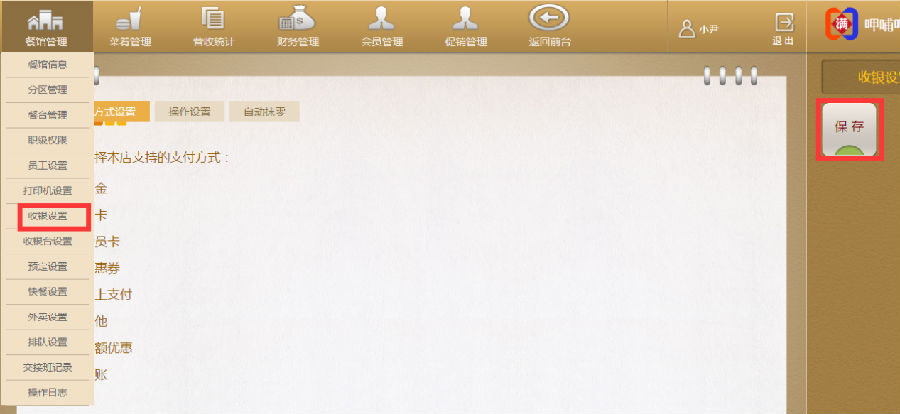
2.3.5.2自动抹零设置
步骤一:支付方式设置完后,点击自动抹零设置后,点击【保存】
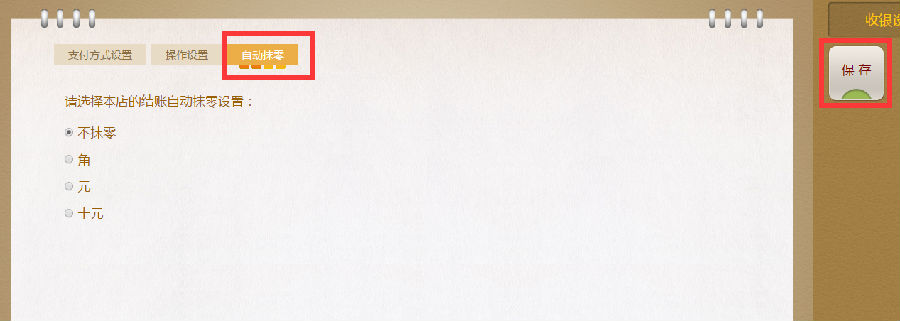
步骤二:点击自动抹零,按餐厅需求设置需要填写抹零原因的额度。点击“保存”按钮即可。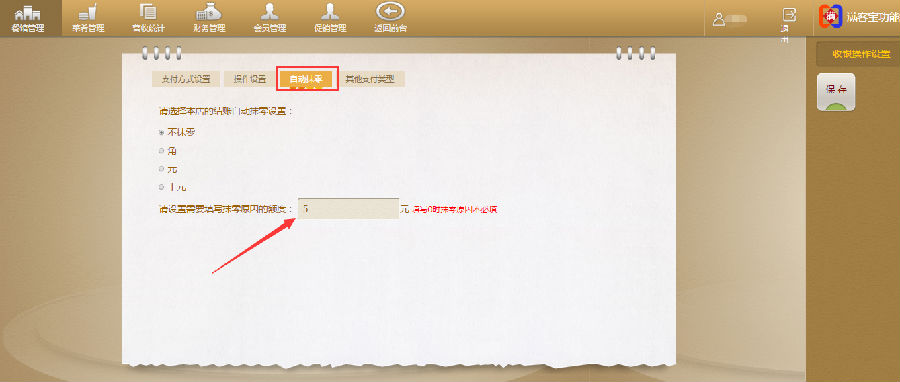
步骤三:前台收银操作抹零时,超出设置额度,则自动弹出提示填写抹零原因窗口。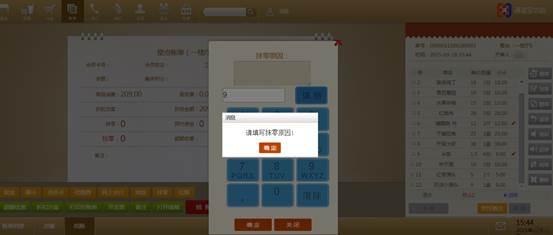
2.3.5.3便捷设置
为了方便餐厅的使用,满客宝提供多种便捷操作的配置,比如收银结帐后自动跳转到开台页面等。
步骤一:设置完操作设置后,点击【保存】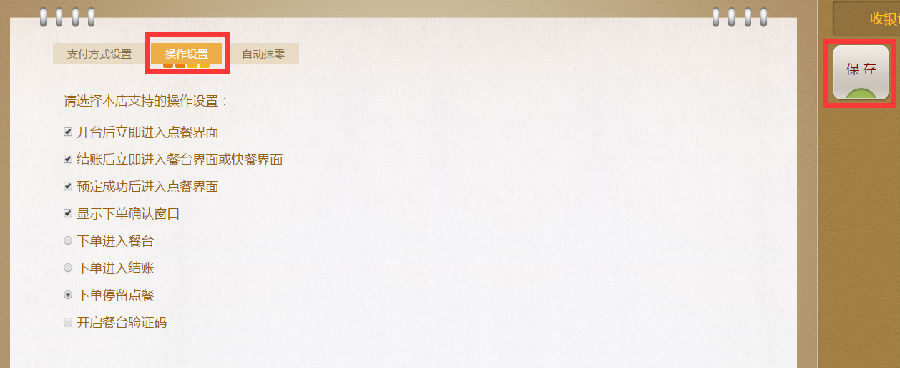
满客宝同时支持单收银台和多收银台餐厅
步骤一:点击我的餐厅名字,进入后台。
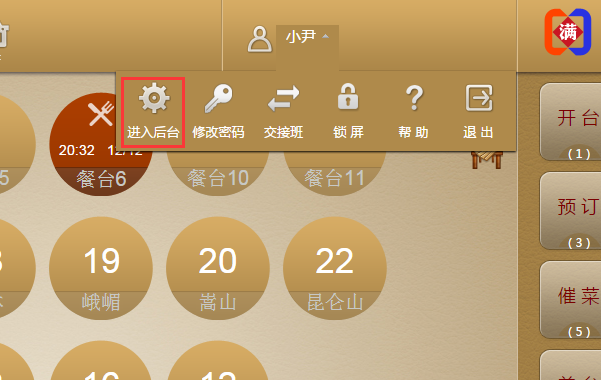
步骤二:进入后台后,点击餐管管理【收银台设置】点击【新增】
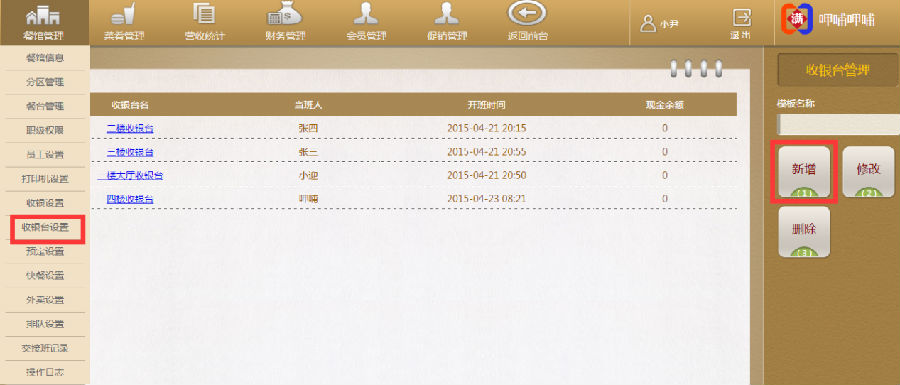
步骤三:点击新增输入收银台的位置,点击【确认】如(二楼收银台)
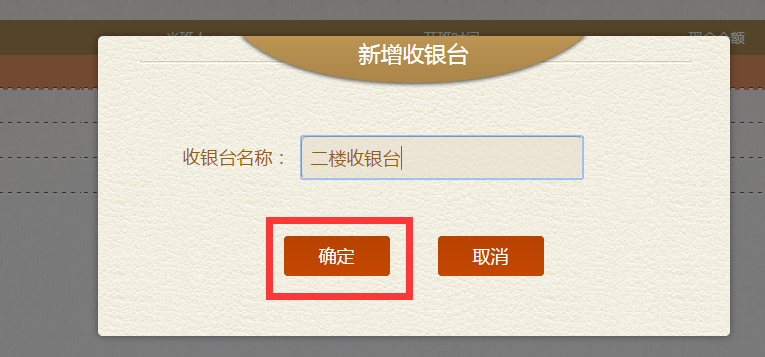
满客宝支持不添置任何硬件即可轻松实现智慧餐饮,由于餐厅的规模和经营模式的多样化,满客宝同时适配多种类型的打印机,充分满足您餐厅的日常经营需求。
答:支持全部打印机设置。
步骤一:点击我的餐厅名字,进入后台。
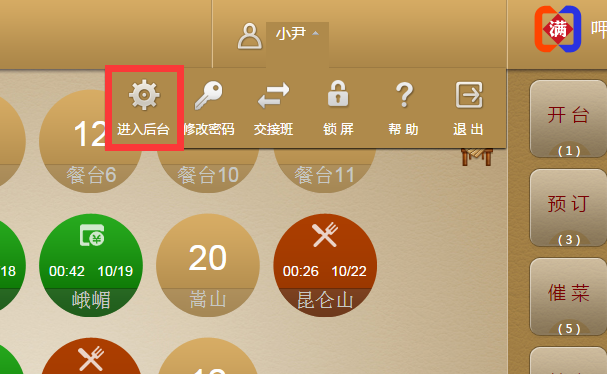
步骤二:进入后台后,点击餐馆管理【打印机设置】点击【新增】输入打印机名称。
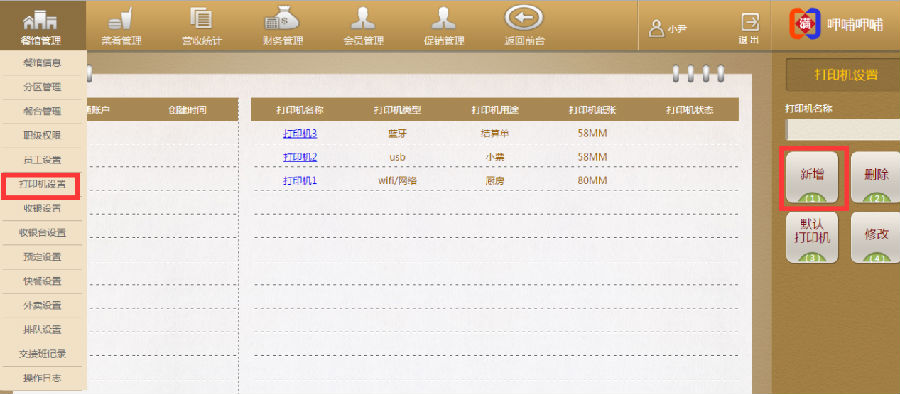
预订功能是堂点类餐厅很常用的一个功能,预订的配置信息包括预订通知手机,到店预警时间,餐台提前锁定时间等。
步骤一:点击我的餐厅名字,进入后台。
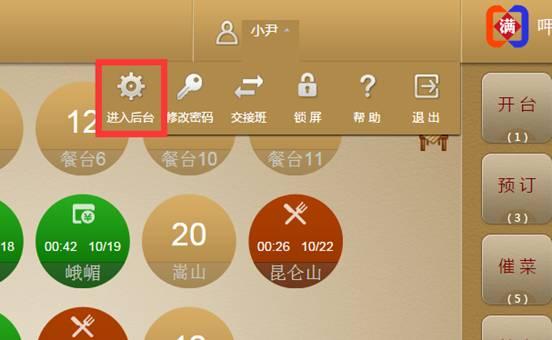
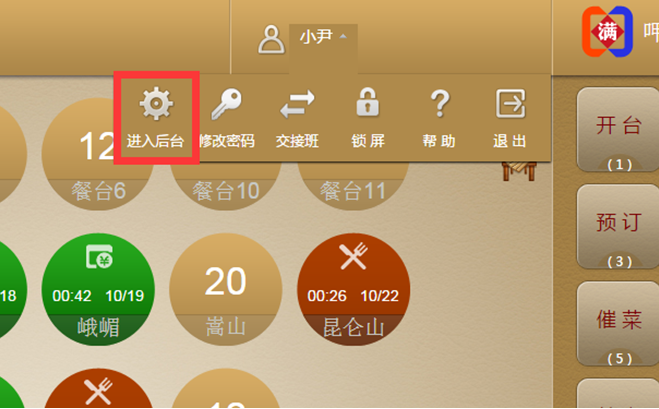
步骤二:进入后台后,点击餐馆管理【预定设置】输入内容后,点击【保存】
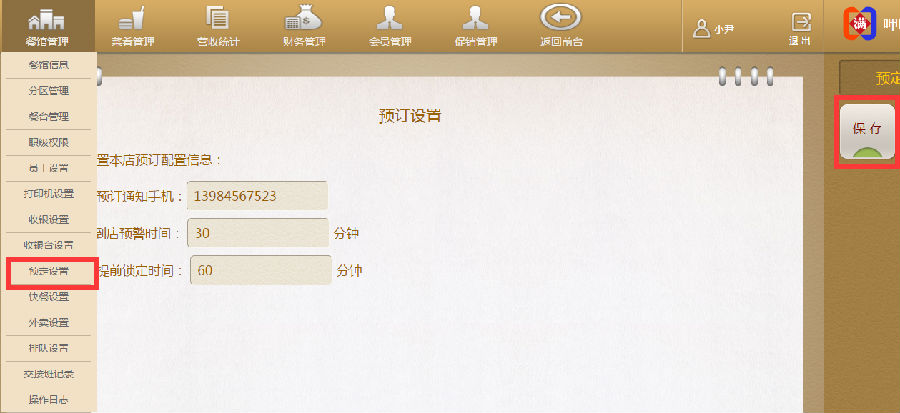
步骤一;点击【排队】输入客户的手机号码,选择【餐厅类别】点击领号或叫号。也可重新排号。
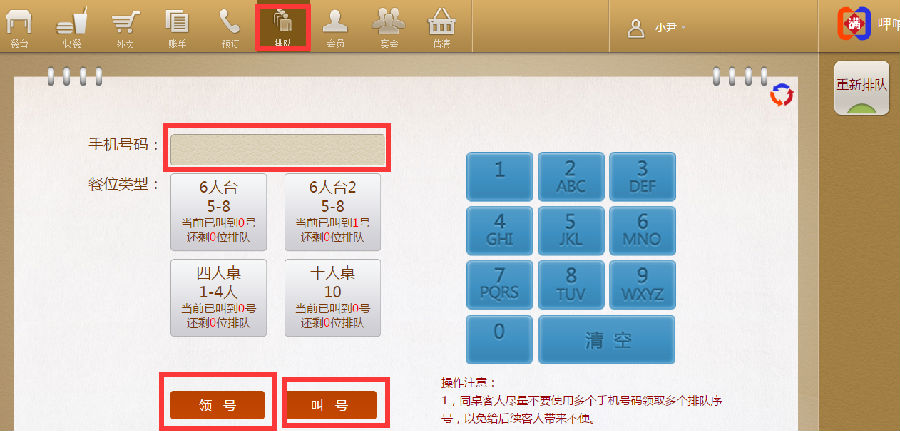
步骤一:点击我的餐厅名字,进入后台。
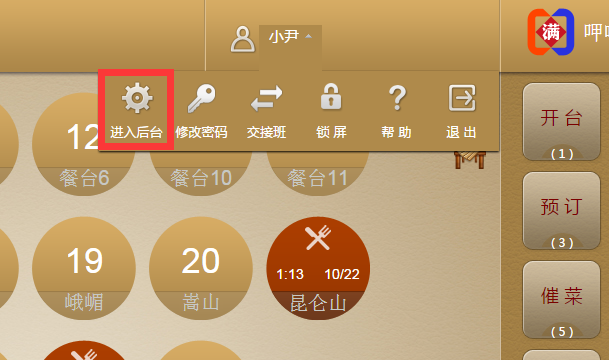
步骤二:进入后台后,点击餐馆管理【排队设置】点击【新增】输入餐位类别。
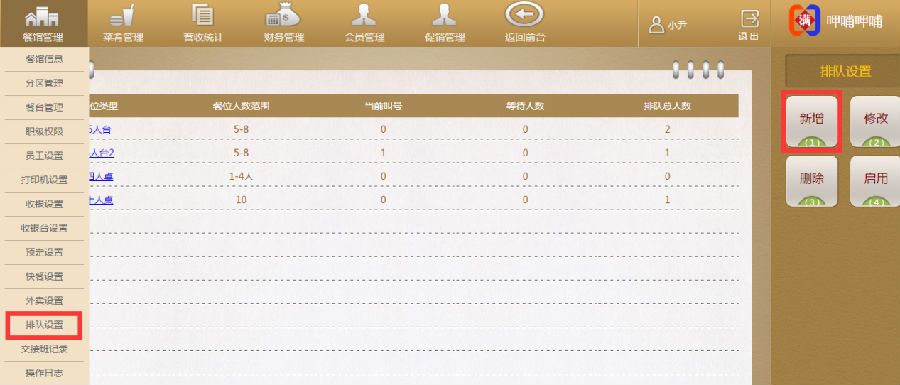
步骤三:点击新增,输入内容,点击【保存】
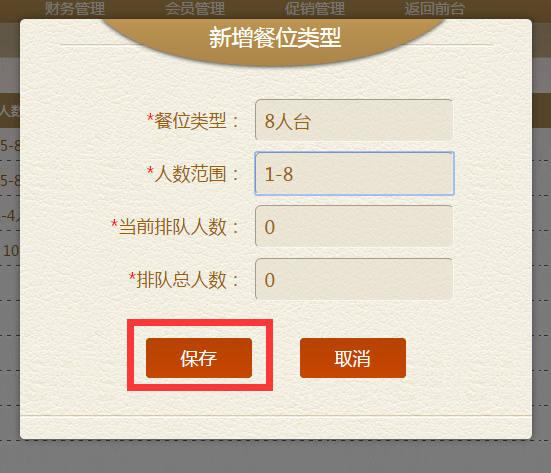
快餐店基础配置包括餐牌号的生成规则,快餐下单后的操作方式等。
步骤一:点击进入后台,点击餐馆管理【快餐设置】选择好设置点击【保存】
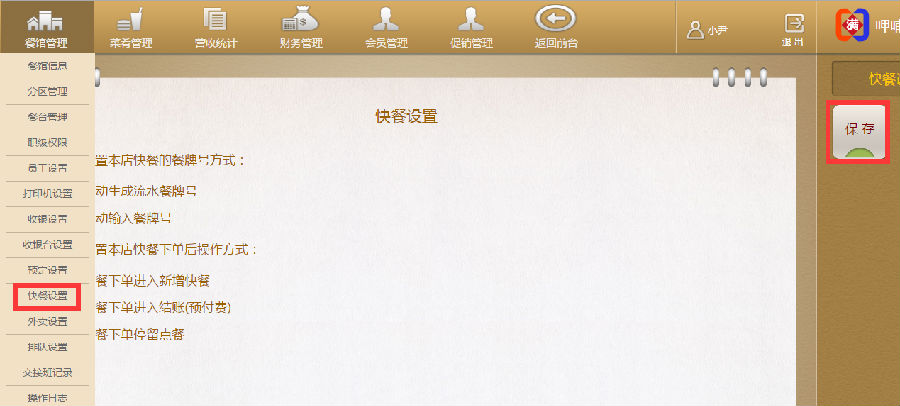
快餐类餐厅一般没有餐台分区和餐台信息,其他的参考堂点类餐厅步骤即可。
外卖类型餐厅的基础配置有 外卖配送时间,起送价格,送餐范围等。
步骤一:点击进入后台,点击餐馆管理【外卖设置】输入相关信息,点击【保存】即可。
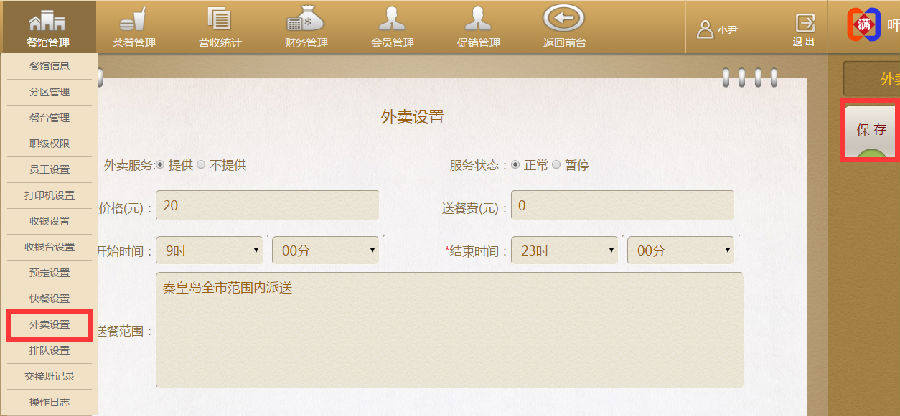
外卖类型餐厅也没有餐台分区和餐台信息,其他操作步骤参考堂点类型餐厅步骤即可(外卖类餐厅不用排队功能)